Як створити локальний рахунок у Windows 10

Поки налаштування заховано, ви можете створити локальний обліковий запис у Windows 10 замість того, щоб використовувати свій обліковий запис Microsoft для входу.
Якщо ви увійшли до Windows 10 за допомогою Microsoftобліковий запис, ви погоджуєтесь надавати багато інформації з корпорацією Майкрософт. Використання вашого облікового запису Microsoft як вашого входу має деякі переваги, такі як синхронізація персоналізованих налаштувань між пристроями з Windows 10, синхронізація файлів у OneDrive та доступ до програм Магазину Windows.
Але, можливо, ви захочете створити локальний обліковий записнатомість. Можливо, вам потрібно створити обліковий запис для когось із ваших домогосподарств або малого бізнесу, у якого немає або потрібен обліковий запис Microsoft. Як би там не було, ось погляд на його налаштування. Ми також покажемо вам, як перетворити обліковий запис Microsoft у Windows 10 на локальний обліковий запис Windows.
Створіть локальний обліковий запис Windows 10
Щоб створити локальний обліковий запис Windows 10, увійдіть в обліковий запис із правами адміністратора.
Відкрийте меню «Пуск», клацніть піктограму користувача, а потім виберіть Змініть налаштування облікового запису.
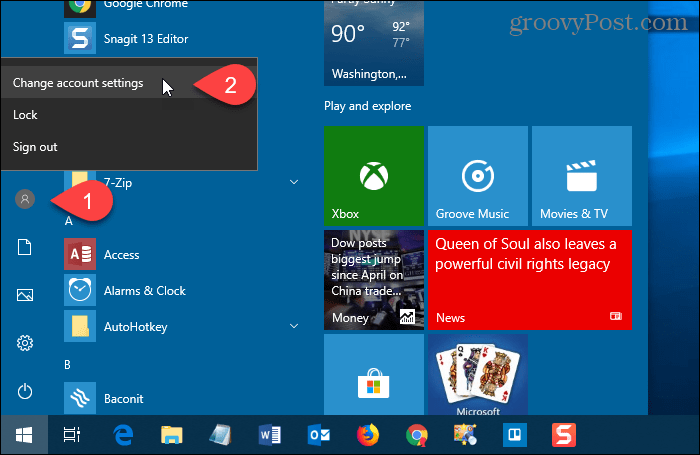
На Налаштування У діалоговому вікні натисніть кнопку Сім'я та інші користувачі у лівій області.
Потім натисніть кнопку Додайте ще когось до цього ПК під Інші користувачі праворуч.
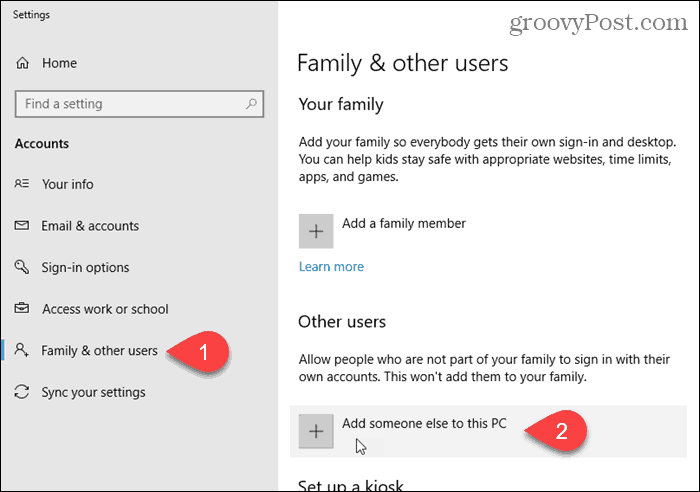
Не вводьте електронну адресу або номер телефону наЯк ця людина ввійде в систему”Екран. Натомість натисніть кнопку “Я не маю інформації для входу цієї людини"Посилання.

У діалоговому вікні облікового запису Microsoft клацніть на Додайте користувача без облікового запису Microsoft посилання внизу.
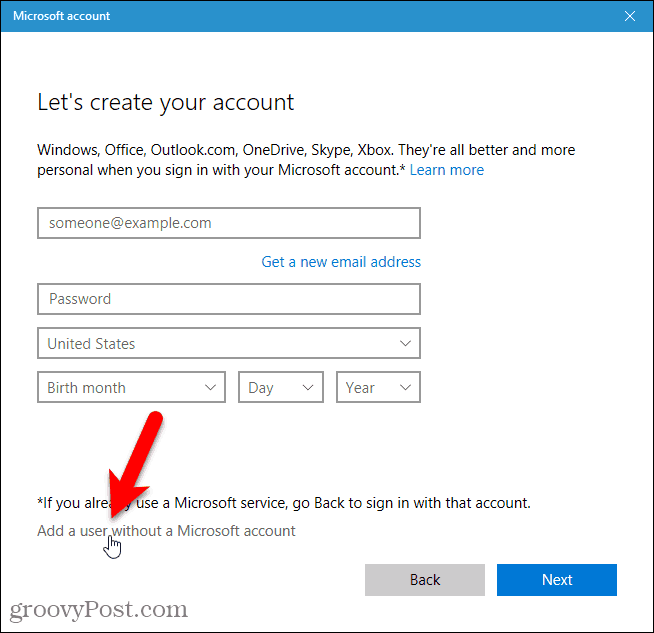
Введіть ім'я користувача під Хто буде використовувати цей ПК і введіть пароль двічі під Зробіть його надійним.
Виберіть три питання безпеки та введіть відповіді на них у розділі Якщо ви забудете свій пароль.
Потім натисніть кнопку Далі. Microsoft створює новий локальний обліковий запис.
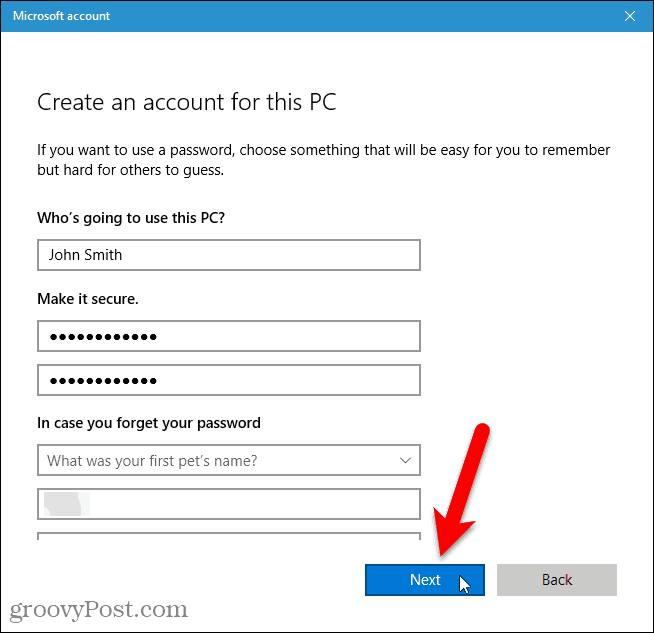
Перейдіть до нового локального облікового запису користувача
Ви можете перейти на новий локальний рахунок, не виходячи з поточного.
Відкрийте меню «Пуск», клацніть піктограму користувача, а потім клацніть нове місцеве ім'я користувача.
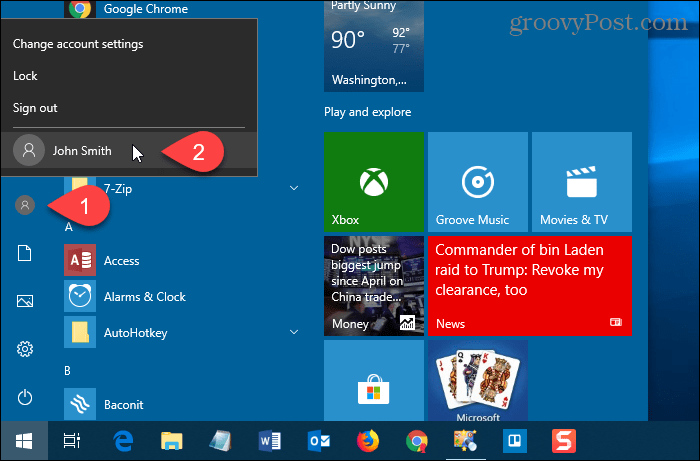
Увійдіть до нового облікового запису локального користувача
Під час входу в новий локальний обліковий запис клацніть ім’я користувача в нижньому лівому куті екрана та введіть пароль.
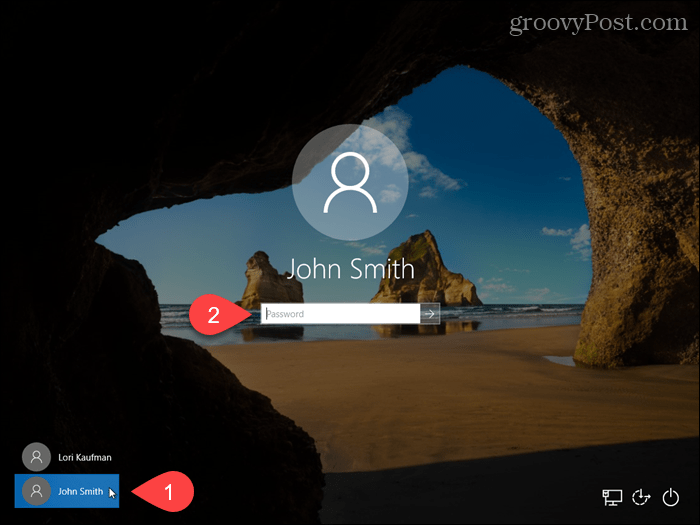
Під час першого входу в новий локальний обліковий запис Windows займає певний час, щоб налаштувати його.
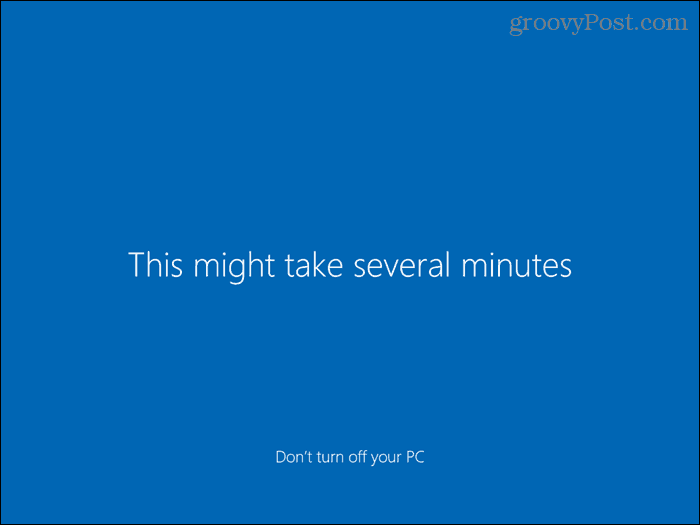
Змініть тип облікового запису для локального користувача
Створюючи новий обліковий запис користувача, це стандартобліковий запис користувача за замовчуванням, що краще для безпеки. Ви можете змінити його на обліковий запис адміністратора. Але робити це слід лише в тому випадку, якщо рахунок призначений для вас або для когось, кому ви довіряєте.
Щоб перетворити стандартний обліковий запис на обліковий запис адміністратора, відкрийте меню «Пуск» і натисніть Налаштування ПК.
Клацніть Рахунки на Налаштування екран, а потім натисніть Сім'я та інші користувачі під Рахунки у лівій області.
Клацніть на Стандартне ім'я облікового запису та натисніть Змінити тип рахунку.
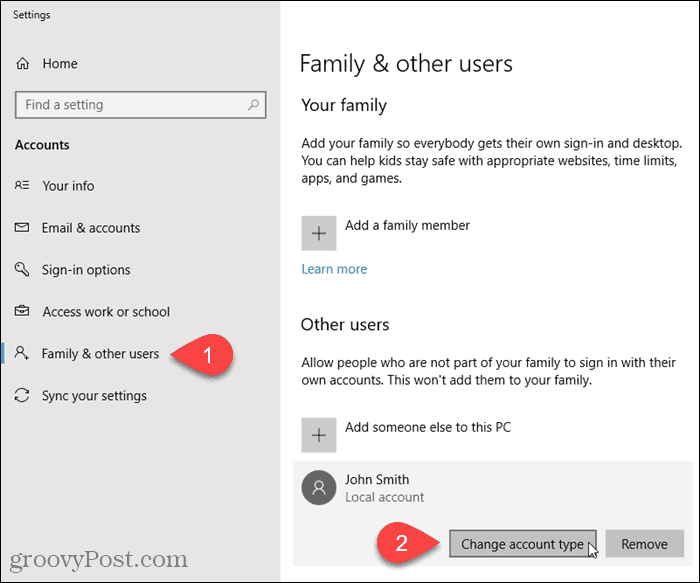
Виберіть Адміністратор від Тип рахунку розкривний список і натисніть гаразд.

Видаліть обліковий запис локального користувача
Щоб видалити локальний обліковий запис Standard або Administrator, відкрийте меню «Пуск» і натисніть Налаштування ПК.
Клацніть Рахунки на Налаштування екран, а потім натисніть Сім'я та інші користувачі під Рахунки у лівій області.
Клацніть на Стандартне ім'я облікового запису та натисніть Видалити.
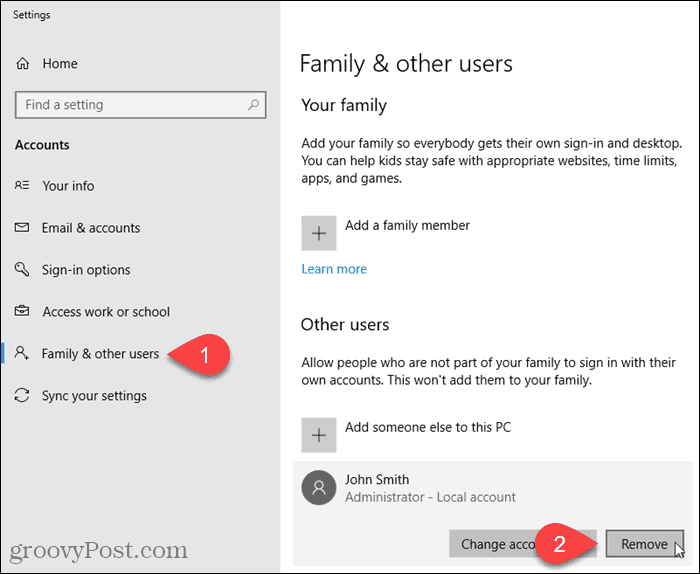
Коли ви видаляєте обліковий запис користувача, усі його дані видаляються. Якщо ви не хочете втратити дані, перед видаленням облікового запису обов’язково створіть їх резервну копію.
Якщо ви впевнені, що хочете видалити обліковий запис, натисніть Видалити обліковий запис і дані на Видалити обліковий запис і дані діалогове вікно.
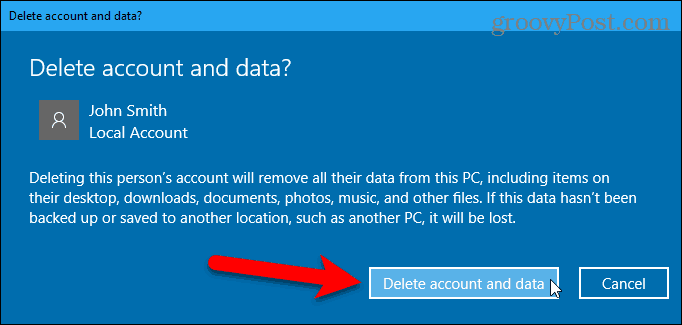
Перетворення облікового запису Microsoft на локальний обліковий запис користувача
Якщо ви спочатку входили в Windows 10 за допомогою свого облікового запису Microsoft, ви можете перетворити його на локальний обліковий запис користувача, якщо захочете.
Щоб перетворити обліковий запис Microsoft на локальний обліковий запис користувача, відкрийте меню «Пуск» і натисніть Налаштування ПК.
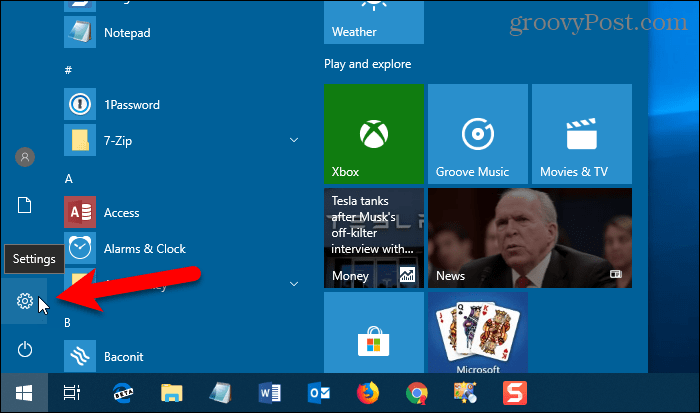
Клацніть Рахунки на Налаштування діалогове вікно.
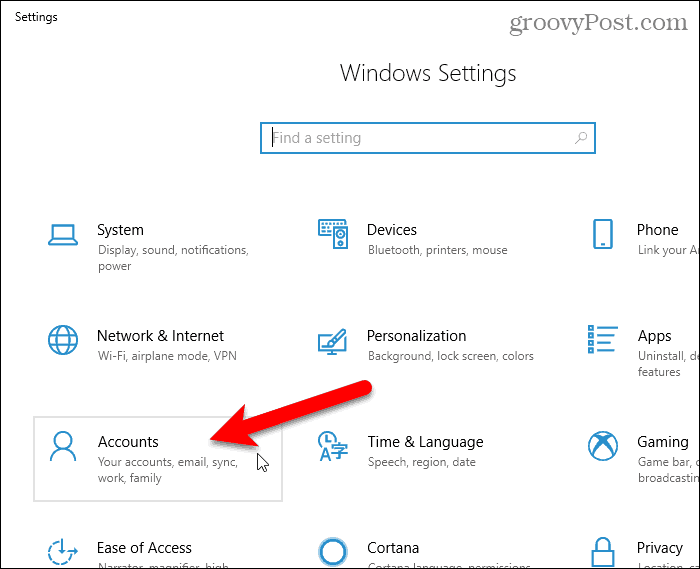
Клацніть Ваша інформація на лівій панелі.
Потім натисніть кнопку Увійдіть замість цього в локальний обліковий запис посилання праворуч.
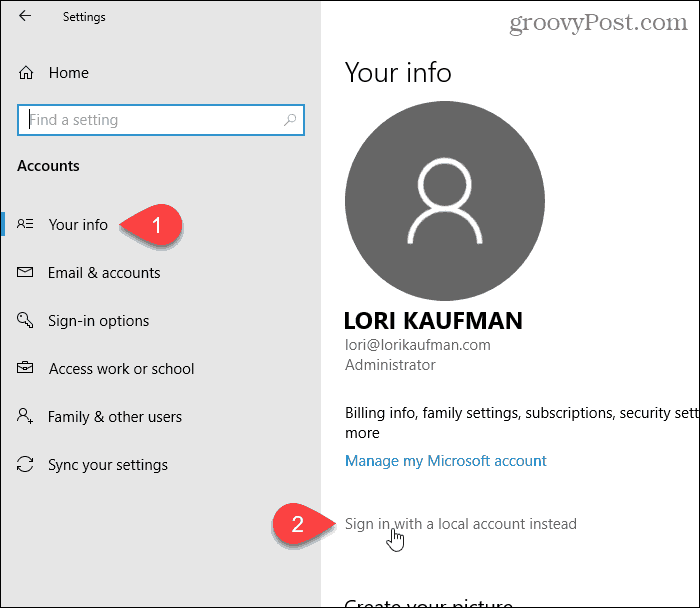
Введіть пароль для облікового запису Microsoft у полі Поточний пароль.
Потім натисніть кнопку Далі.
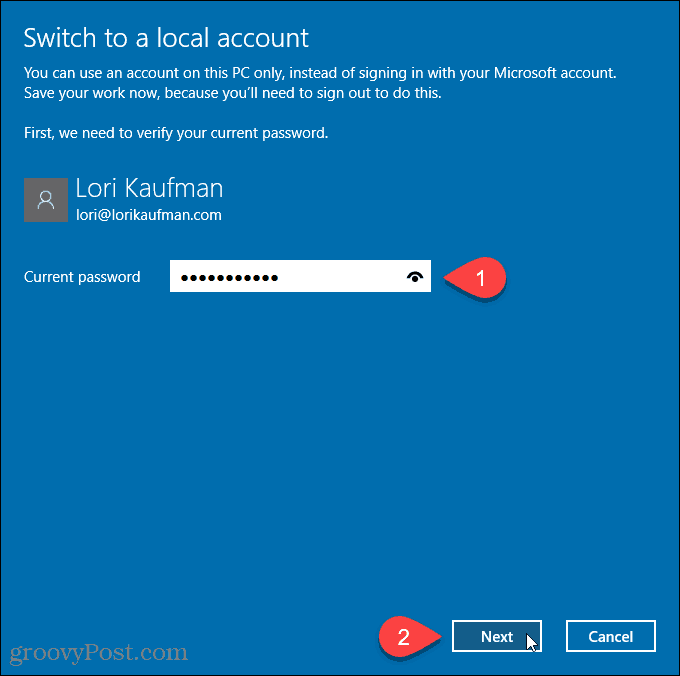
Введіть a Ім'я користувача для місцевого рахунку. Потім введіть a Пароль і Повторно введіть пароль.
Додати а Підказка про пароль якщо ви хочете допомогти вам запам'ятати ваш пароль.
Клацніть Далі.
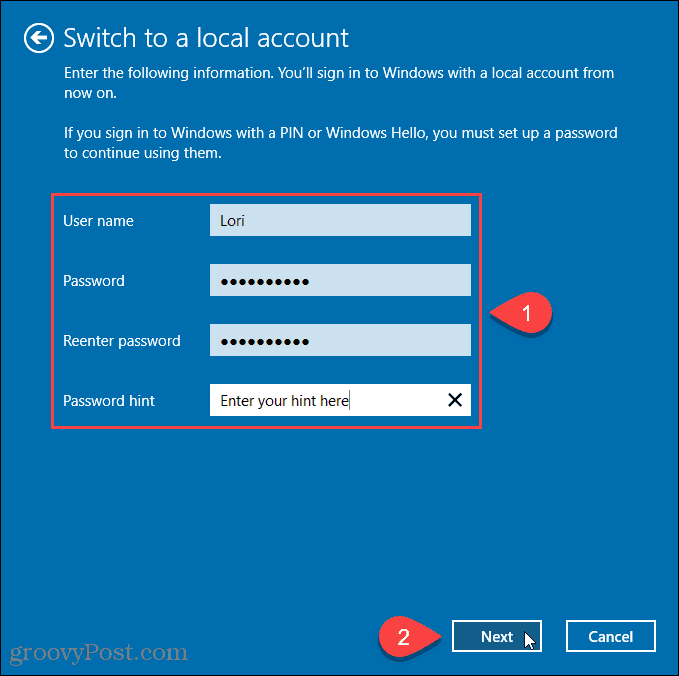
Клацніть Вийдіть і закінчіть.
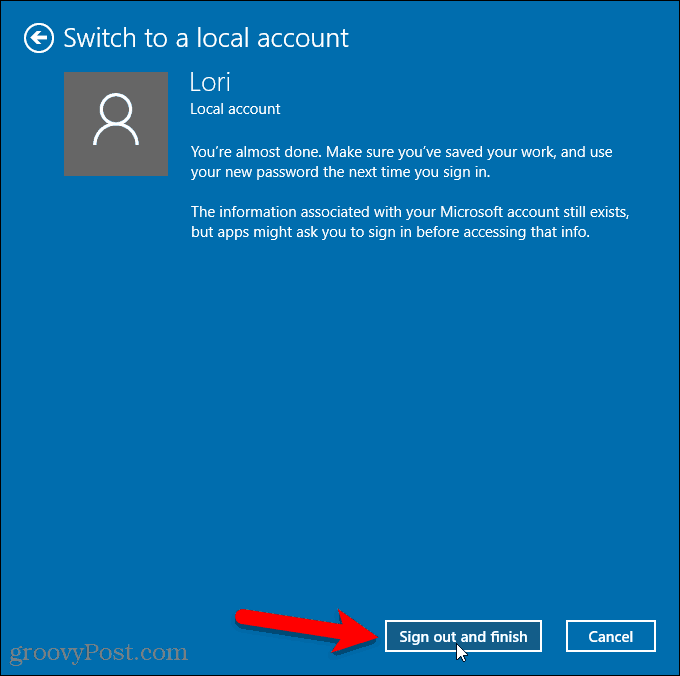
Тепер клацніть ім’я вашого нового локального облікового запису користувача в нижньому лівому куті екрана входу.
Потім введіть новий пароль.
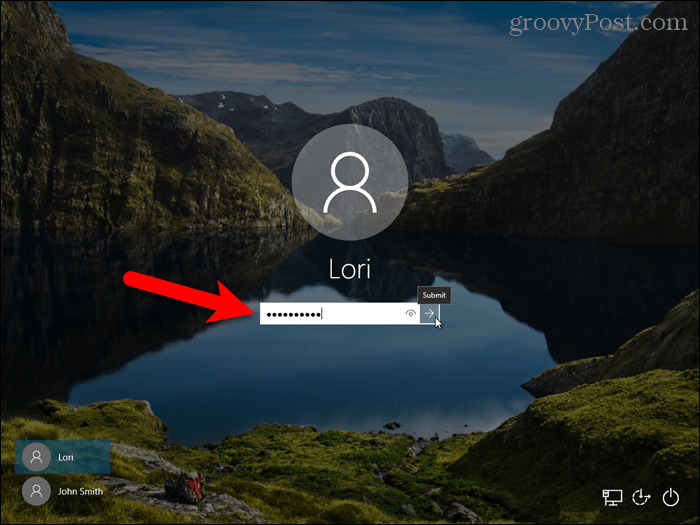
Тепер у вас є місцевий рахунок, але є і мінус
Є кілька причин, чому ви цього хотіли бстворіть локальний обліковий запис, але, знову ж таки, майте на увазі, цей користувач не зможе синхронізувати свої налаштування на комп’ютерах, зокрема Mail, Groove Music. Ви можете увійти до свого облікового запису OneDrive за допомогою програми OneDrive, навіть якщо ви використовуєте локальний обліковий запис користувача Windows.










Залишити коментар